FANUC数控系统数据备份和恢复的使用说明
FANUC参数备份及恢复方法

FANUC 参数备份步骤1.按POWER ON,立即按住右侧两个键不松,直到出现以下画面:
2.
3.插入CF卡
右侧的两个键
4.将光标移到5,按SELECT,
出现以下画面:
按SELECT,按YES,直到完成。
按SELECT,将光标移到END,按SELECT,返回。
将光标移到第4项,进行PMC 的备份。
按SELECT,
用扩展键>,将光标移到16选项上,
按SELECT,按YES
FANUC参数恢复:
按住右侧两个键不松,按POWER ON ,直到出现以下画面:
按SELECT,将光标移到2
按YES
按SELECT,将光标移到END上,按SELECT,将光标移到1上:
按SELECT,将光标移到要恢复的PMC上,按SELECT:
说明:
1.恢复参数前,先备份。
备份后先进入电脑机床文件是否已有再进行参数恢复工作。
2.机床参数分两部分,即SRAM1_0A.FDB及SRAM1_0B.FDB,另外是PMC-SB.000,可分别
备份和恢复。
FANUC数控系统数据备份和恢复的使用说明(存储卡)
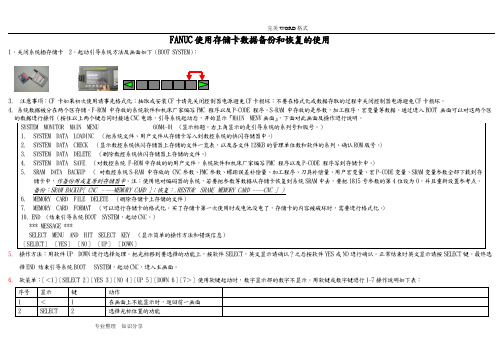
FANUC 使用存储卡数据备份和恢复的使用1.关闭系统插存储卡 2.起动引导系统方法及画面如下(BOOT SYSTEM ):5. 操作方法:用软件UP DOWN 进行选择处理。
把光标移到要选择的功能上,按软件SELECT ,英文显示请确认?之后按软件YES 或NO 进行确认。
正常结束时英文显示请按SELECT 键。
最终选择END 结束引导系统BOOT SYSTEM ,起动CNC ,进入主画面。
6. 软菜单:[<1][SELECT 2][YES 3][NO 4][UP 5][DOWN 6][7>]使用软键起动时,数字显示部的数字不显示。
用软键或数字键进行1-7操作说明如下表:FANUC数控系统Compact flash card (CF存储卡)的选用和详细操作步骤默认分类 2007-12-11 12:45:06 阅读210 评论0 字号:大中小订阅1. 前言: Compact flash card (CF 卡) 可以当作FANUC控制器的数据服务器储存空间。
而且,当插在FANUC控制器的PCMCIA 接口上可以当作备份数据用的记忆卡(IC 卡)。
2. 组成:如果使用桌上型计算机请选配CF 卡、CF转接槽及USB型式的CF卡片阅读机。
如果使用笔记型计算机请选配CF 卡、CF转接槽(但要确认你的笔记型计算机是否支持PCMCIA 接口)。
CF 卡、CF转接槽 USB型式的CF卡片阅读机3. 兼容的控制器:控制器厂商控制器型式数据服务器/网络接口发那科 0i-MB 数据服务器(ATA flash 型式)21i-MB 数据服务器(ATA flash 型式)18i-MB 数据服务器(ATA flash 型式)4. 规格:4.1 使用TYPE II 接口。
4.2 不需要备份电池。
4.3 需格式化成FAT 格式。
4.4 目前支持的容量为128MB、256MB、512MB、1GB、,2GB等。
5. 注意事项:5.1 CF 卡如果初次使用请事先格式化。
项目FANUC系统的数据保护及恢复

上一页 下一页
任务四.一 FANUC 0i系统数据的备份及恢 复
复
顺序起文件名为“PMCRA.00一”等,直至“PMCRA.0三一”为止。 四恢复数据时,在引导界面中选择“一. SYSTEM DATA
LOADING",从卡上文件列表中找到备份的文件,按SELECT键后, 即可将备份文件恢复至FORM中。
二在系统正常启动后备份户恢复数据 一.数据备份的准备条件 一如果要通过RS二三二 C串口进行数据备份或恢复,必须使机床 在通电前,将计算机串口与机床电柜侧的RS二三二 C串口用传输线 连接好,严禁带电操作,以免将接口烧坏。 二通过RS二三二 C传送数据需要将00二0设定为0,并设定
三把光标移到要备份的用户文件处,如PMC梯形图“PMCRA ", 然后按SELECT键,提示栏提示“SAVE OK? HIT YES OR NO.” 按YES键即可完成备份。系统会自动在存储卡上声成“PMCRA. 000”文件,如果已经有此文件存在,则会
上一页 下一页
任务四.一 FANUC 0i系统数据的备份及恢
四如果上述数据与实际不符,点击“RS二三二 Config”设定
上一页 下一页
任务四.一 FANUC 0i系统数据的备份及恢
复
通信参数,如图四三所示。首先选择通信用的串口“Comm Port", 然后将其他通信参数设定与NC侧一致,包括波特率Baudrate奇偶 校验Parity数据位数Data bits停止位数Stop bits流量控制Flow Control等,勾选“Stop with EOF",在传送完后会自动停止, 此处如果不选“Stopwith EOF”则传送完数据需要点击“Abort transfer”才能停止传送。最后点击"Save&Activate”保存设定 并激活,点击“Back"返回上一级菜单。
FANUC数控系统数据备份和恢复的使用说明(存储卡)
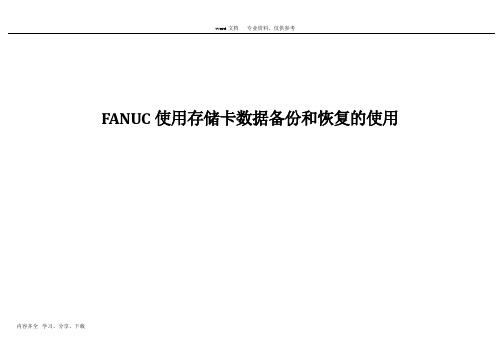
FANUC使用存储卡数据备份和恢复的使用1.关闭系统插存储卡 2.起动引导系统方法及画面如下(BOOT SYSTEM ):3. 注意事项:CF 卡如果初次使用请事先格式化;抽取或安装CF 卡请先关闭控制器电源避免CF 卡损坏;不要在格式化或数据存取的过程中关闭控制器电源避免CF 卡损坏。
4. 系统数据被分在两个区存储。
F-ROM 中存放的系统软件和机床厂家编写PMC 程序以及P-CODE 程序。
S-RAM 中存放的是参数,加工程序,宏变量等数据。
通过进入BOOT 画面可以对这两个区的数据进行操作(按住以上两个键后同时接通CNC 电源,引导系统起动后,开始显示『MAIN MENV 画面』,下面对此画面及操作进行说明。
5. 操作方法:用软件UP DOWN 进行选择处理。
把光标移到要选择的功能上,按软件SELECT ,英文显示请确认?之后按软件YES 或NO 进行确认。
正常结束时英文显示请按SELECT 键。
最终选择END 结束引导系统BOOT SYSTEM ,起动CNC ,进入主画面。
6. 软菜单:[<1][SELECT 2][YES 3][NO 4][UP 5][DOWN 6][7>]使用软键起动时,数字显示部的数字不显示。
用软键或数字键进行1-7操作说明如下表:序号显示 键 动作 1 < 1 在画面上不能显示时,返回前一画面SYSTEM MONITOR MAIN MENU 60M4-01 (显示标题。
右上角显示的是引导系统的系列号和版号。
)1. SYSTEM DA T A LOADINC (把系统文件、用户文件从存储卡写入到数控系统的快闪存储器中。
)2. SYSTEM DA T A CHECK (显示数控系统快闪存储器上存储的文件一览表,以及各文件128KB 的管理单位数和软件的系列、确认ROM 版号。
)3. SYSTEM DA T A DELETE (删除数控系统快闪存储器上存储的文件。
)4. SYSTEM DA T A SA VE (对数控系统 F-ROM 中存放的的用户文件,系统软件和机床厂家编写PMC 程序以及P-CODE 程序写到存储卡中。
fanuc机器人数据备份与恢复的操作流程

fanuc机器人数据备份与恢复的操作流程Backing up and restoring data on a Fanuc robot can be a crucial process for ensuring continuity and reliability of operations. 数据备份和恢复对于确保Fanuc机器人的连续性和可靠性非常重要。
Backing up data is essentially creating a copy of all the important information stored on the robot, including program files, system parameters, and other critical data. 数据备份本质上是创建机器人存储的所有重要信息的副本,包括程序文件、系统参数和其他关键数据。
This ensures that in case of any unforeseen circumstances, such as system failure or accidental data loss, the robot can be restored to its previous state without significant disruptions. 这样可以确保在发生任何意外情况,如系统故障或意外数据丢失时,机器人可以在不造成重大中断的情况下恢复到先前的状态。
One of the primary methods of backing up data on a Fanuc robot is through the use of the Fanuc FOCAS library. 在Fanuc机器人上备份数据的主要方法之一是通过使用Fanuc FOCAS库。
This library provides a set of functions specifically designed for accessing, monitoring, and backing up data from Fanuc CNCs, robots, and other devices. 该库提供了一组专门用于访问、监控和备份Fanuc CNC、机器人和其他设备数据的函数。
数控系统参数的备份方法

FANUC系统机床数据的传输形式:
(1)RS-232异步串行数字传输形式 系统I/O通道设定为:0、1、2、3 (2)系统存储卡传输形式 系统I/O通道设定为:4 (3)以太网传输形式 系统I/O通道设定为:5
本章主要内容:
(1)数控机床传输软件的功能及RS-232异步串行通信 (2)传输软件的使用及数控机床数据的输入/输出操作 (3)RS-232通信过程中的故障原因分析及处理方法
2.3.4 螺距误差补偿表的传输(CNC到PC) (1)PC端选择DATA-IN菜单,回车确认。 (2)在FILENAME栏中填入零件程序的路径及文件,然后回车确 认,PC处于等待 (3)选择EDIT 方式 (4)选择〈SYSTEM〉、扩展键,〈PITCH〉,〈OPRT〉, 〈PUNCH〉、〈EXEC〉数据开始输出
2.2 设置FANUC-0i数控系统的通讯协议 (1)启动机床,CNC无任何报警 (2)选择MDI工作方式 (3)选择〈SYSTEM〉、三次扩展键,〈ALL I/O〉,〈PRGRM〉 出现下列菜单: I/O CHANNEL 1 DEVICE NUM 0 BAUD RATE 9600 STOP BIT 2 NULL INPUT ALM TV CHECK OFF PUNCH CODE ISO INPUT CODE EIA/ISO FEED OUTPUT FEED EOB OUTPUT LFCR
2.3.5 PMC参数的传输(CNC到PC) (1)更改PCIN软件V24-INI菜单下的通讯协议:8DATA BITS, 其它相同。 (2)PC端选择DATA-IN菜单,回车确认。 (3)在FILENAME栏中填入零件程序的路径及文件,然后回车确 认,PC处于等待 (4)选择EDIT 方式 (5)选择〈SYSTEM〉,〈PMC〉,扩展键,〈I/O〉 (6)光标移动至DEVICE选项,选择扩展键,〈OTHERS〉, 〈WRITE〉
FANUC Series OI 0iMC系统操作说明书手册B4

FANUC Series OI 0iMC系统操作说明书手册B4一、概述FANUC Series OI 0iMC系统是FANUC公司推出的一款高性能数控系统,专为现代机床控制而设计。
该系统结合了FANUC多年的数控技术积累和先进的计算机控制技术,为机床制造商和用户提供了稳定、高效、便捷的数控解决方案。
本操作说明书手册将详细介绍该系统的操作说明和常见问题解答,希望能为您提供帮助。
二、操作说明1、系统启动与关机按下系统面板上的电源按钮,系统将自动启动。
等待系统自检完成后,进入操作界面。
关机时,选择主菜单中的“关机”选项,按照提示进行操作。
2、手动操作在操作界面上,可以通过手动模式对机床进行点动、连续进给、快速移动等操作。
手动模式下,可以通过按下相应的轴控制按钮和进给倍率调整旋钮来实现机床的运动。
3、自动操作在自动模式下,可以通过编写程序来实现机床的自动加工。
程序编写需遵循FANUC数控编程语言标准,通过M代码来实现各种动作。
程序编写完成后,通过操作界面上的“运行”按钮启动程序。
4、参数设置在自动模式下,可以通过参数设置来调整机床的运动轨迹、加工速度、切削用量等参数。
参数设置在主菜单中的“参数”选项中,可以根据加工需求进行调整。
三、常见问题解答1、系统无法启动可能原因:电源故障、主板故障。
解决方法:检查电源连接是否正常,专业技术人员进行维修。
2、系统死机可能原因:程序运行异常、系统资源占用过多。
解决方法:重启系统,检查程序是否存在异常,优化系统资源。
21、坐标轴运动不准确可能原因:机械故障、控制系统故障。
解决方法:检查机械传动部分是否正常,专业技术人员进行维修。
211、加工表面质量差可能原因:刀具选择不当、切削参数设置不合理。
解决方法:选择合适的刀具和切削参数,提高加工工艺水平。
FANUC Series 系统OI TD用户手册说明书B4标题:FANUC Series系统OI TD用户手册说明书B4一、介绍FANUC Series系统OI TD是一种先进的数控系统,广泛应用于机械加工、汽车制造、航空航天等领域。
巧用CF卡进行FANUC数控系统数据备份与恢复

巧用CF卡进行FANUC数控系统数据备份与恢复作者:***来源:《青年时代》2016年第16期摘要:FANUC数控系统的数据备份对于因操作失误或数据丢失等异常事故等引起的故障起着非常重要的作用。
本文介绍TFANUC数控系统数据的分区及分类,重点阐述了运用CF卡进行数据备份和恢复的操作步骤。
关键词:数控系统;CF卡;数据备份;数据恢复在使用数控机床的过程中,数控系统中的系统参数、加工程序、螺距误差补偿、宏程序、PMC程序等数据,有时会因为各种原因发生数据丢失、参数紊乱等故障,如果发生了这样的故障,而之前有没有对数据进行恰当的保存,那么就会给生产带来巨大的损失。
因此,必须做好对重要数据的备份工作,以防以外的发生,一旦发生数据丢失,可以通过恢复这些数据保证机床的正常运行。
一、数据的分区与分类(一)数据的分区FANUC数控系统,与其它数控系统一样,通过不同的存储空间存放不同的数据文件。
数据存储空间主要分为:1.F-ROM——FLASH-ROM,只读存储器。
在数控系统中作为系统存储空间,用于存储系统文件和(MTB)机床厂文件。
2.SRAM——静态随机存储器,在数控系统中用于存储用户数据,断电后需要电池保护,所以有易失性(如电池电压过低、SRAM损坏等)。
蓄能电容:换电池时,可保持S-RAM芯片中数据30分钟。
(二)数据分类数据文件主要分为系统文件、MTB(机床制造厂)文件和用户文件。
1.系统文件——FANUC提供的CNC和伺服控制软件称为系统软件。
2.MTB文件——PMC程序、机床厂编辑的宏程序执行器(Manual Guide及CAP程序等)。
3.用户文件——系统参数、螺距误差补偿值、加工程序、宏程序、刀具补偿值、工件坐标系数据、PMC参数等。
二、利用CF卡进行数据的备份和恢复(一)CF卡介绍准备一张CF卡(大小512M左右),CF转PCMCIA CF适配器一个,多合一读卡器一个,见图四、图五。
(二)CF卡格式化把CF插入读卡器,在电脑(或机床)上格式化成FAT格式,然后插入CF适配器,再把带CF卡的适配器插入CNC左侧存储卡插槽。
- 1、下载文档前请自行甄别文档内容的完整性,平台不提供额外的编辑、内容补充、找答案等附加服务。
- 2、"仅部分预览"的文档,不可在线预览部分如存在完整性等问题,可反馈申请退款(可完整预览的文档不适用该条件!)。
- 3、如文档侵犯您的权益,请联系客服反馈,我们会尽快为您处理(人工客服工作时间:9:00-18:30)。
FANUC数控系统数据备份和恢复的使用说明FANUC数控系统是一种常见的用于控制机床的数控系统,广泛应用于
各类加工设备中。
在使用FANUC数控系统过程中,数据的备份和恢复是非
常重要的,可以有效地避免因数据丢失而导致工作中断或损坏机床等问题。
本文将介绍如何使用FANUC数控系统进行数据备份和恢复,以及使用存储
卡进行数据存储的方法。
一、数据备份
1.准备工作
在进行数据备份之前,需要准备好一个空的存储卡,并将其插入FANUC数控系统的机箱内的存储卡插槽中。
2.进入备份界面
在数控系统的主界面上,选择菜单中的“文件”选项,然后选择“备
份/恢复”子菜单。
在弹出的备份/恢复界面中,选择“备份”选项,进入
数据备份界面。
3.选择备份项目
在数据备份界面中,选择需要备份的项目。
FANUC数控系统可以备份
多种数据,包括程序、参数、工具补偿值、拉伸参数等。
根据需求,选择
相应的备份项目。
4.进行备份
在选择完备份项目后,点击“备份”按钮,系统将开始进行数据备份
操作。
备份过程可能需要一定的时间,等待备份完成。
5.完成备份
当备份完成后,会出现备份成功的提示信息。
此时,可以将存储卡从机箱中取出,备份过程即可结束。
二、数据恢复
1.准备工作
在进行数据恢复之前,需要准备好包含备份数据的存储卡,并将其插入FANUC数控系统的机箱内的存储卡插槽中。
2.进入恢复界面
在数控系统的主界面上,选择菜单中的“文件”选项,然后选择“备份/恢复”子菜单。
在弹出的备份/恢复界面中,选择“恢复”选项,进入数据恢复界面。
3.选择恢复项目
在数据恢复界面中,选择需要恢复的项目。
和备份界面一样,FANUC 数控系统可以恢复多种数据。
根据需求,选择相应的恢复项目。
4.进行恢复
在选择完恢复项目后,点击“恢复”按钮,系统将开始进行数据恢复操作。
恢复过程可能需要一定的时间,等待恢复完成。
5.完成恢复
当恢复完成后,会出现恢复成功的提示信息。
此时,可以将存储卡从机箱中取出,恢复过程即可结束。
三、存储卡的使用和注意事项
1.存储卡的格式化
在使用新的存储卡进行备份和恢复操作之前,需要对其进行格式化操作。
在FANUC数控系统的主界面上,选择菜单中的“文件”选项,然后选
择“存储卡操作”子菜单,接着选择“格式化”选项,即可对存储卡进行
格式化。
2.存储卡的容量选择
在选择存储卡时,需要根据备份和恢复的数据量来选择存储卡的容量。
一般来说,备份和恢复的数据量较大,建议选择容量较大的存储卡,以确
保数据完整和顺利进行备份和恢复操作。
3.注意备份和恢复的顺序
在进行数据备份和恢复操作时,需要按照正确的顺序进行操作。
一般
来说,先进行数据备份操作,然后再进行数据恢复操作。
此外,每次备份
和恢复操作都应该使用不同的存储卡,以避免数据混乱和覆盖。
4.注意存储卡的存放和保护
存储卡中包含有重要的备份数据,因此应该妥善存放和保护。
存储卡
应该放置在防尘、防静电的环境中,避免摔落或与磁性物品接触,以防数
据损坏。
5.定期备份和恢复
为了确保数据的安全和完整性,建议定期进行数据备份和恢复操作。
根据工作情况和数据变动的频率,可以选择每周、每月或每季度进行一次
备份和恢复操作。
总结:
FANUC数控系统的数据备份和恢复操作是非常重要的,可以确保数据的安全和完整性。
通过合理使用存储卡和按照正确的操作流程进行备份和恢复操作,可以有效地保护数据,提高工作效率,避免因数据丢失而导致的损失。
因此,做好数据备份和恢复工作是每个使用FANUC数控系统的用户应该重视和实施的任务。
